સામગ્રીઓનું કોષ્ટક
આ લેખ Excel માં કૉલમના અંત સુધીના આંકડાકીય મૂલ્યોના સરવાળાને નિર્ધારિત કરવા વિશે છે. અમે MS Excel ના વિવિધ કાર્યો અને અન્ય સુવિધાઓનો ઉપયોગ કરીને આ કરી શકીએ છીએ.
પ્રેક્ટિસ વર્કબુક ડાઉનલોડ કરો
તમે હોવ ત્યારે કસરત કરવા માટે આ પ્રેક્ટિસ વર્કબુક ડાઉનલોડ કરો આ લેખ વાંચો.
કૉલમના અંતનો સરવાળો.xlsx
8 એક્સેલમાં કૉલમના અંતનો સરવાળો કરવાની સરળ રીતો
અમે એક્સેલમાં નીચે સુધી કૉલમનો સરવાળો નક્કી કરીશું. અમે એક ડેટાસેટ લીધો છે જે જાન્યુઆરી મહિના માટે સ્ટોરનું વેચાણ દર્શાવે છે.
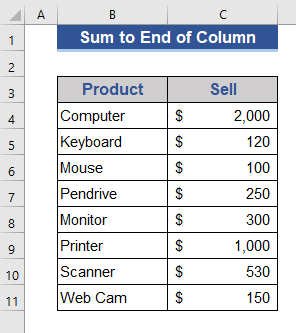
1. એક્સેલમાં સમગ્ર કૉલમનો સરવાળો
હવે, અમે સમગ્ર કૉલમમાં SUM ફંક્શન લાગુ કરીશું.
SUM ફંક્શન કોષોની શ્રેણીમાં તમામ નંબરો ઉમેરે છે.
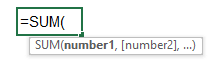
પગલાઓ:
- પ્રથમ, કુલ તરીકે સેલ E4 નામ આપ્યું.
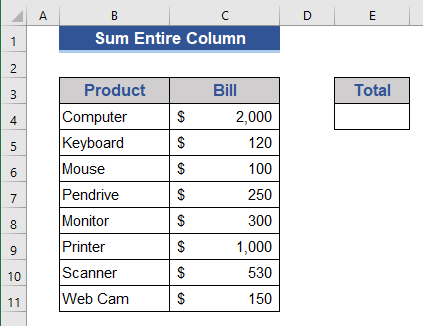
- હવે, <પર જાઓ 1>સેલ E5 અને નીચેનું સૂત્ર મૂકો.
=SUM(C:C) 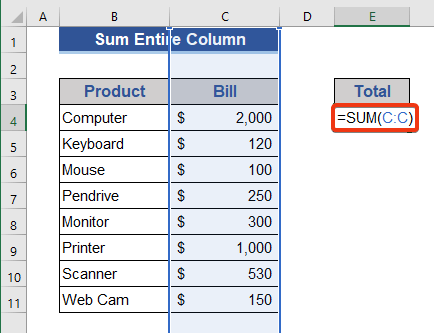
- <દબાવો 1>પરિણામ મેળવવા માટે કી દાખલ કરો.
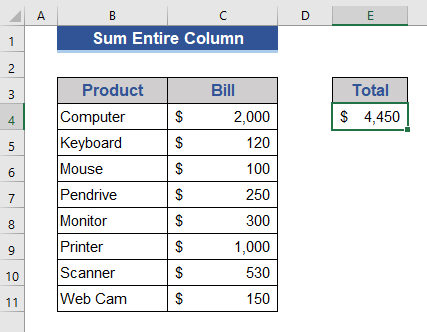
અમે સફળતાપૂર્વક સમગ્ર કૉલમ C નો ડમ મેળવીએ છીએ.
વધુ વાંચો: એક્સેલ VBA (6 સરળ પદ્ધતિઓ) નો ઉપયોગ કરીને પંક્તિમાં કોષોની શ્રેણીનો સરવાળો કેવી રીતે કરવો
2. બહુવિધ કૉલમનો સરવાળો કરવા માટેનું સૂત્ર
અમે Excel માં બહુવિધ કૉલમનો સરવાળો કરવા માટે એક સૂત્ર બનાવીશું. અમારી પાસે કૉલમ C અને D માં ડેટા છે અને અમે સરવાળો મેળવવા માંગીએ છીએતે કૉલમ્સમાંથી.
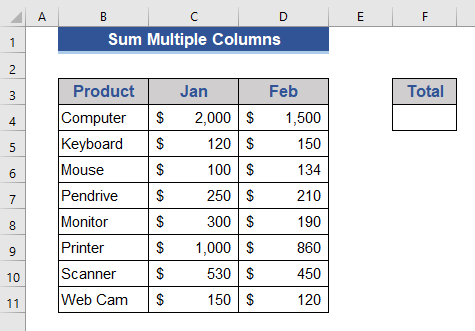
પગલાઓ:
- સેલ F4 પર જાઓ અને નીચે આપેલ મૂકો ફોર્મ્યુલા.
=SUM(C:D) 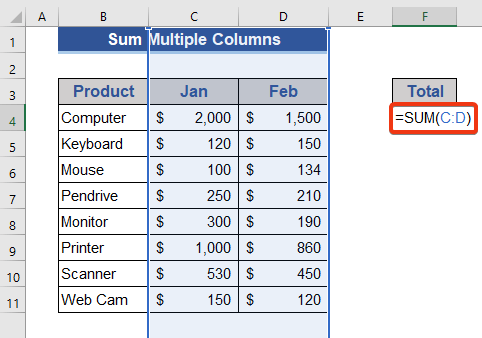
- હવે, ENTER કી દબાવો.
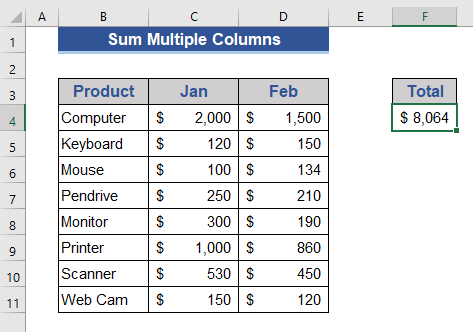
આખરે, આપણને તે સંલગ્ન કૉલમનો સરવાળો મળે છે.
વધુ વાંચો: મલ્ટિપલનો સરવાળો કેવી રીતે કરવો એક્સેલમાં પંક્તિઓ અને કૉલમ
3. એકવારમાં બિન-સંલગ્ન કૉલમનો સરવાળો
અમે Excel માં બહુવિધ બિન-સંલગ્ન કૉલમનો સરવાળો નક્કી કરવા માંગીએ છીએ. તેના માટે, આપણે SUM ફંક્શનને ઘણી વખત લાગુ કરવાની જરૂર છે. દરેક કૉલમ માટે, ફોર્મ્યુલામાં એક SUM ફંક્શન ઉમેરવામાં આવશે. અહીં, અમારી પાસે કૉલમ C, D, અને E માં ડેટા છે. અમે કૉલમ C અને E નો સરવાળો નક્કી કરીશું.
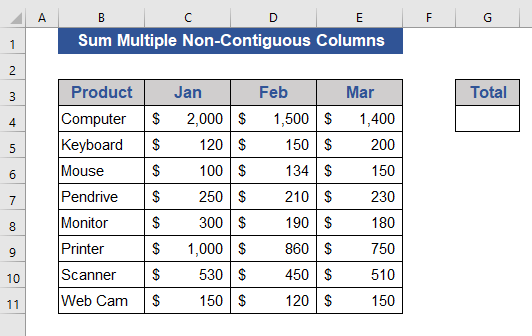
પગલાઓ:
- પુટ સેલ G4 પર નીચેનું સૂત્ર.
=SUM(SUM(C:C),SUM(E:E)) 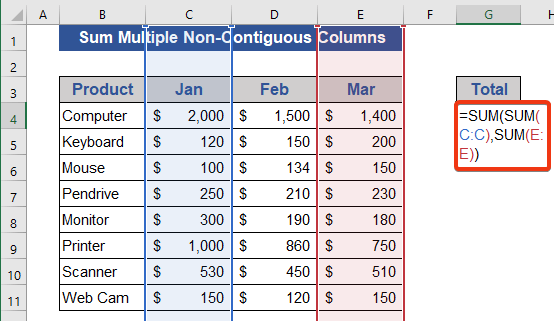
- <દબાવો 1> કી દાખલ કરો અને પરિણામ મેળવો.
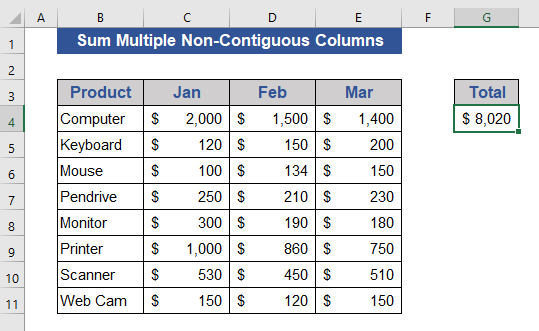
અમે બીજી ફોર્મ્યુલા લાગુ કરી શકીએ છીએ અને તે જ પરિણામ મળશે. ફોર્મ્યુલા છે:
=SUM(C:C, E:E) સૂત્રનો ઉપયોગ કરવાનો એક ફાયદો એ છે કે આપણે SUM ફંક્શન મલ્ટિપલનો ઉપયોગ કરવાની જરૂર નથી. વખત.
વધુ વાંચો: એક્સેલમાં બહુવિધ કોષો કેવી રીતે ઉમેરવી (6 પદ્ધતિઓ)
4. મથાળા વિના સમાપ્ત થનારી આખી કૉલમનો સરવાળો
અમે હેડર વિના સમગ્ર કૉલમનો સરવાળો મેળવવા માંગીએ છીએ. અમારા ડેટાસેટમાં, અમારી પાસે 3જી પંક્તિમાં હેડર છે. જેમ આપણે નો સરવાળો મેળવવા માંગીએ છીએસમગ્ર કૉલમ , આપણે તે કૉલમના છેલ્લા સેલનો સરવાળો કરવાની જરૂર છે. આપણે જાણીએ છીએ કે એક્સેલ વર્કશીટમાં દરેક કોલમમાં વધુમાં વધુ 1,048,576 પંક્તિઓ હોય છે. નીચેના પગલાંઓ અનુસરો:
પગલાઓ:
- નીચેનું સૂત્ર મૂકો જે સેલ C5 થી શરૂ થાય છે.
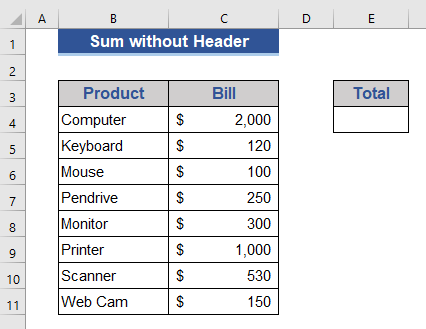
=SUM(C4:C1048576)
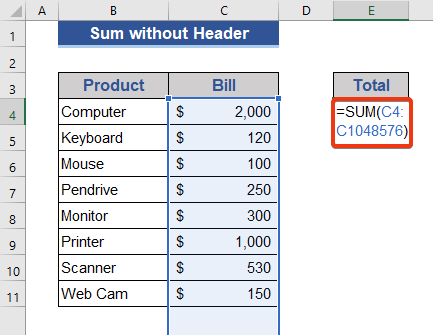
- <દબાવીને પરિણામ મેળવો 1> કી દાખલ કરો.
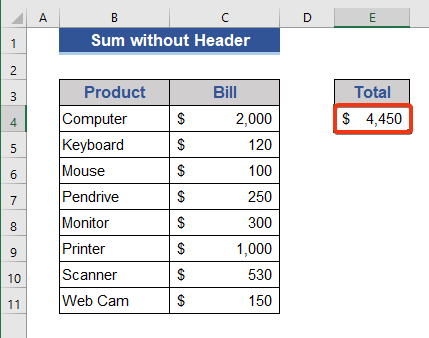
હવે, હેડર વિના સમગ્ર કૉલમનો સરવાળો મેળવો.
વધુ વાંચો : એક્સેલમાં પંક્તિઓનો સરવાળો કેવી રીતે કરવો (9 સરળ પદ્ધતિઓ)
સમાન વાંચન
- સરવાળો કેવી રીતે કરવો એક્સેલમાં માત્ર હકારાત્મક સંખ્યાઓ (4 સરળ રીતો)
- એક્સેલમાં સંચિત રકમની ગણતરી કરો (9 પદ્ધતિઓ)
- માં ચોરસના સરવાળાની ગણતરી કેવી રીતે કરવી એક્સેલ (6 ઝડપી યુક્તિઓ)
- એક્સેલમાં બે નંબરના ફોર્મ્યુલા વચ્ચેનો સરવાળો
5. એક્સેલ ઓટોસમ સુવિધાનો ઉપયોગ કરો
એક્સેલ ઓટોસમ એક રસપ્રદ સુવિધા છે. તેના માટે કોઈ ફોર્મ્યુલા લાગુ કરવાની જરૂર નથી. અમે ઓટોસમ મેળવવા માટે શોર્ટકટ પણ લાગુ કરી શકીએ છીએ. તેના માટે ફક્ત નીચેના પગલાંઓ અનુસરો.
પગલાઓ:
- કૉલમ C. <13 ના બધા કોષો પસંદ કરો>પછી, ફોર્મ્યુલા ટેબમાંથી ઓટોસમ જૂથ પસંદ કરો.
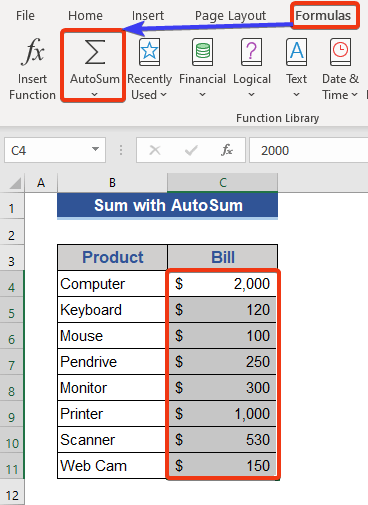
- હવે ડેટાસેટ જુઓ .
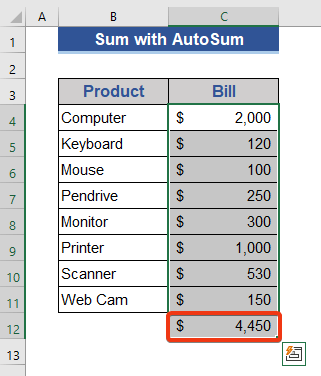
અહીં, આપણે જોઈ શકીએ છીએ કે બાજુના કોષમાં સરવાળો દેખાઈ રહ્યો છે.
અમે બીજું કીબોર્ડ લાગુ કરીએ છીએ શોર્ટકટ ઓટોસમ માટે. Alt+ = દબાવોઅને ઓટોસમ લાગુ થશે.
વધુ વાંચો: એક્સેલમાં જૂથ દ્વારા કેવી રીતે સરવાળો કરવો (4 પદ્ધતિઓ)
6. એક્સેલના સ્ટેટસ બાર પર કૉલમનો સરવાળો શોધો
કોલમનો સરવાળો અંત સુધી મેળવવાની આ સૌથી સરળ રીત છે. નીચેના પગલાંઓ જુઓ.
પગલાઓ:
- હવે, કોષો C4 થી C11 પસંદ કરો. ડેટાસેટ.
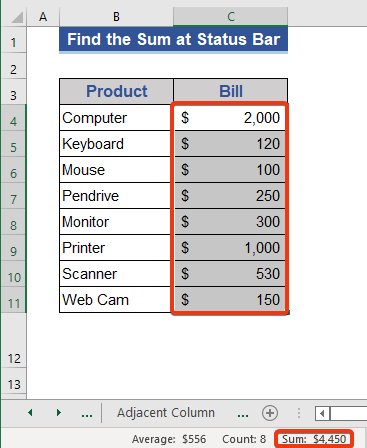
હવે, શીટના તળિયે જુઓ. અમે અહીં સરવાળો મેળવીએ છીએ. આ સરવાળો મૂલ્ય પસંદ કરેલ કોષો માટે છે. પરંતુ અમે કૉલમ C ના અંતનો સરવાળો મેળવવા માંગીએ છીએ.
- હવે, SHIFT+CTRL+ ડાઉન એરો કી દબાવો. આ અમારા પ્રારંભિક બિંદુથી કૉલમના છેલ્લા કોષ સુધીના કોષોને પસંદ કરે છે.
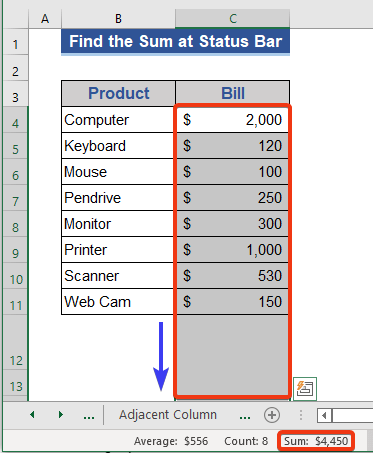
આપણે શીટના નીચેના વિભાગમાં સમગ્ર કૉલમનો સરવાળો મેળવીએ છીએ.
વધુ વાંચો: [Fixed!] Excel SUM ફોર્મ્યુલા કામ કરતું નથી અને 0 (3 ઉકેલો) આપે છે
7. એક્સેલ SUBTOTAL ફંક્શનનો ઉપયોગ કરો
અમે કૉલમનો સરવાળો મેળવવા માટે SUBTOTAL ફંક્શનનો ઉપયોગ કરીશું. SUBTOTAL ફંક્શન ઘણી બધી કામગીરી કરી શકે છે. પરંતુ અમે વિકલ્પ 9 પસંદ કરીશું, જે સરવાળા ઓપરેશન કરે છે.
SUBTOTAL ફંક્શન સૂચિ અથવા ડેટાબેઝમાં પેટાટોટલ પરત કરે છે.
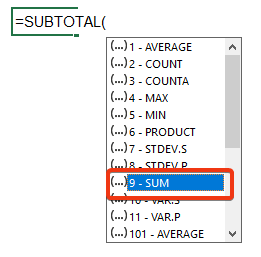
પગલાઓ:
- સેલ પર SUBTOTAL ફંક્શન પર આધારિત ફોર્મ્યુલા મૂકો E4 .
=SUBTOTAL(9,C:C) 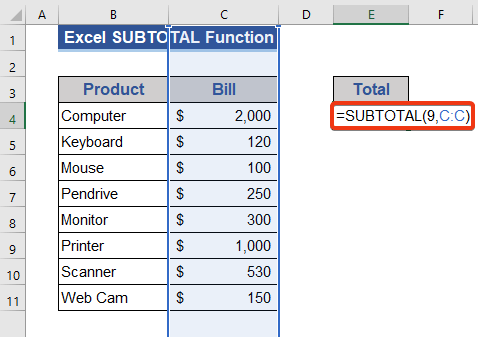
1લી ફોર્મ્યુલાની દલીલ છે 9 , જેપરફોર્મિંગ સરવાળા ફંક્શન દર્શાવે છે.
- તે પછી, પરિણામ મેળવવા માટે ENTER કી દબાવો.
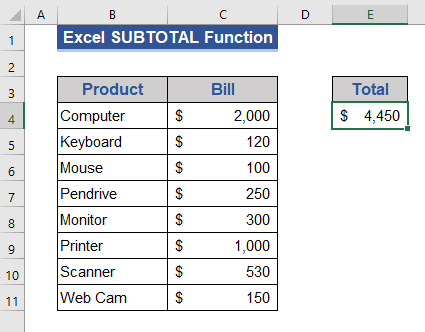
8. કોષ્ટક સુવિધાનો ઉપયોગ કરો
કોષ્ટક એક્સેલની અદભૂત સુવિધા છે. આપણે આ ટેબલ સુવિધાનો ઉપયોગ કરીને કૉલમનો સરવાળો મેળવી શકીએ છીએ. સરવાળાને બદલે, તે અન્ય કાર્યો પણ પ્રદાન કરે છે.
પગલાઓ:
- પ્રથમ, એક કોષ્ટક બનાવો. કૉલમ C ના સેલ પસંદ કરો.
- પછી, CTRL+T દબાવો.
- Create Table વિન્ડો દેખાશે. .
- માર્ક કરો મારા કોષ્ટકમાં હેડર છે વિકલ્પ.
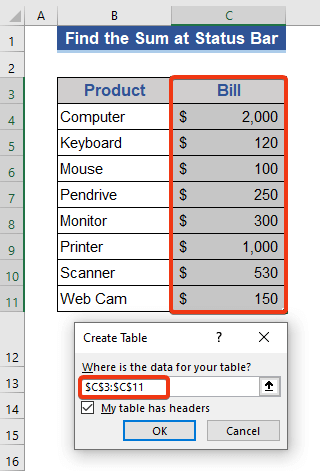
કોષ્ટક પહેલેથી જ બની ગયું છે.
<12 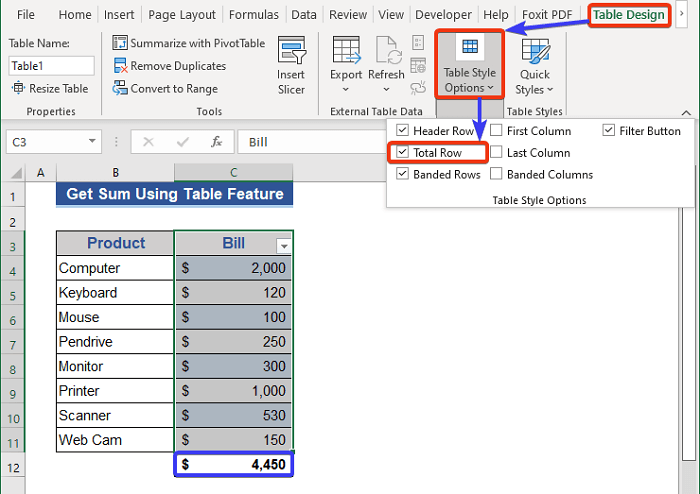
અમે અમારી પસંદગીના નજીકના કોષ પર સરવાળો મેળવીએ છીએ.
- અમે જાણીએ છીએ કે <1 સાથે અન્ય વિકલ્પો ઉપલબ્ધ છે>કોષ્ટક સુવિધા. તેથી, સેલ C12 ને વિસ્તૃત કરો.
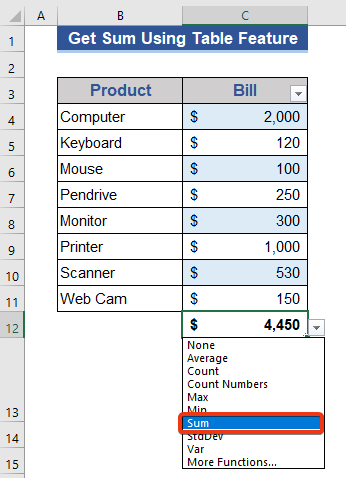
અમે હવે અન્ય વિકલ્પો જોઈ શકીએ છીએ.
વધુ વાંચો: એક્સેલમાં બહુવિધ પંક્તિઓનો સરવાળો કેવી રીતે કરવો (4 ઝડપી રીતો)
નિષ્કર્ષ
આ લેખમાં, અમે સરવાળો કેવી રીતે મેળવવો તે વર્ણવ્યું છે. Excel માં કૉલમના અંત સુધી. મને આશા છે કે આ તમારી જરૂરિયાતોને સંતોષશે. કૃપા કરીને અમારી વેબસાઇટ ExcelWIKI પર એક નજર નાખો અને ટિપ્પણી બોક્સમાં તમારા સૂચનો આપો.

